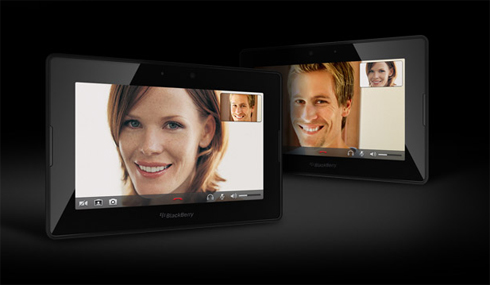Многие модели ноутбуков и нетбуков снабжены встроенными видеокамерами. Изредка возникает необходимость приобретать дополнительную видеокамеру, если таковая не предусмотрена в штатной комплектации. Обычно вебкамера подключается автоматически безо всяких проблем, но изредка может возникнуть какой-либо сбой в программном обеспечении, и тогда появляются вопросы, как включить камеру, если этого не произошло автоматически.
Обычно встроенные камеры не доставляют никаких проблем своим владельцам, однако очень редко они могут не запускаться. Тогда вы должны установить или переустановить драйверы – они обязательно идут в комплекте с нетбуком при покупке. Если прибор достался вам уже не новым или вы просто потеряли установочные диски к нему, воспользуйтесь помощью интернета. Введите в поиск название модели вашего прибора и найдите соответствующие драйверы. Скачайте и установите программы, перезагрузите компьютер и запустите камеру повторно. Если вы приобрели дополнительную камеру, подсоедините ее к нетбуку через соответствующий разъем, проверьте питание и точно также загрузите драйверы с диска, который идет в комплекте с камерой. Включить камеру можно несколькими способами – через горячие клавиши, через меню, или воспользовавшись значком на рабочей панели или рабочем столе. Если вы сомневаетесь в том, работает ли камера на вашем нетбуке, самый простой вариант проверить это – совершить пробный звонок через скайп. Скачайте программу на ваш нетбук и установите ее, либо просто откройте, если вы уже устанавливали эту программу. Позвоните другу или родственнику, либо совершите тестовый звонок, в последнем случае вам ответит робот и воспроизведет вашу речь, обращенную к нему. При этом включится также и видеоокно, где вы увидите себя. Значит, камера исправна и работает.เน็ตบุ๊กที่ทันสมัยบางแห่งที่มีกล้องฝังตัวไม่มีปุ่มและไอคอนที่เหมาะสมบนเดสก์ท็อป - เปิดใช้งานกล้องที่นี่โดยค่าเริ่มต้นและจะเริ่มต้นโดยอัตโนมัติเมื่อคุณใช้โปรแกรมแก้ไขวิดีโอหรือเรียกใช้ Skype